添加文字增魅力-泰山版-小学信息技术
小学信息技术“添加文字”教学设计和课后反思

小学信息技术“添加文字〞优秀教学设计和课后反思教材分析Windows自带的“画图〞是小学生非常感兴趣的内容。
本课主要介绍了“画图〞中“直线〞“曲线〞“椭圆〞“矩形〞“放大〞“橡皮〞“文字〞等常用工具的使用,遵循小学生的认知规律,使学生从学习简单图形的绘制入手,循序渐进地学习图形的处理以及综合运用,力求在此过程中提高学生的图形绘制、加工和表达能力,培养学生的制造力和想象力,激发学生学习电脑的兴趣。
“添加文字〞是本书中第8课的内容,在前面七课中,学生学到的是根本图形的绘制和修改,而第8课为学生心中的“画图〞这个概念给予了新的内容,将图形与文字有机结合起来,制造出新的意境。
学情分析学习者是我校三年级的学生,经过调查,每班只有一少局部学生家中有电脑。
由于家庭等方面的差距,学生在操作技能方面差距也很大〔一般,家里有电脑的同学已经熟悉了画图和打字〕。
在学习本课之前,全体学生都已经掌握了鼠标和键盘的操作,能够利用画图工具栏中的大多数工具绘制图画。
大多数学生具有肯定分析问题和解决问题的能力,也有少局部学生习惯于被动学习,对放开式学习还有陌生感,需要个别指导。
小学生由于年龄小,注意力不能持久、集中,但他们有较强的好奇心,简单被生动有趣的情景所吸引。
教师要特长抓住学生的这种心理,充分激发学生学习的兴趣,将知识融入到活动中,利用他们感兴趣的事物作为任务去引导他们学习。
依据学生多样化的个性特征,需要放开教学资源,放开教学思想,在教学中给每个学生以成绩感。
其它,由于学生之间水平存在差异,采纳小组合作的方法,可以促进未完成的学生主动寻求援助,发挥协作学习的优势,促进互帮互助学习风气的形成。
教学目标知识与技能1. 会使用“智能ABC〞输入法。
(不要求指法和速度,只要求能打出想录入的汉字)2. 掌握使用“文字〞工具为画图添加文字的方法。
3. 通过观察、操作,在实际应用中理解“文字〞工具的用途。
4. 开阔学生视野,提高学生的鉴赏、表现、制造及艺术审美能力。
小学信息技术《添加文字增魅力(2)》优质教案、教学设计
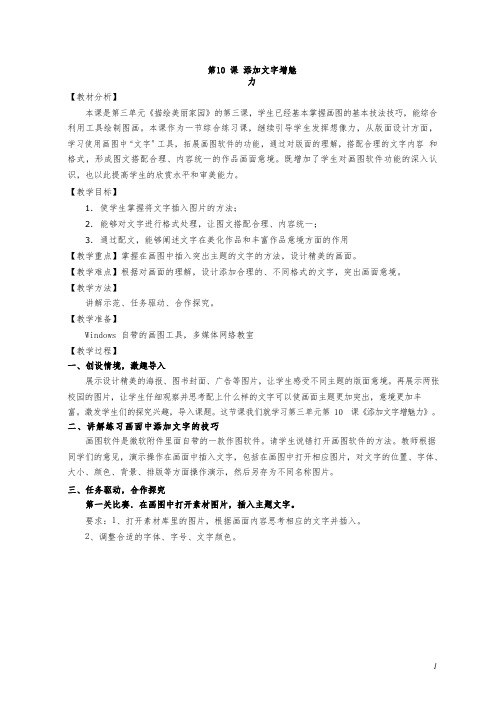
第10 课添加文字增魅力【教材分析】本课是第三单元《描绘美丽家园》的第三课,学生已经基本掌握画图的基本技法技巧,能综合利用工具绘制图画。
本课作为一节综合练习课,继续引导学生发挥想像力,从版面设计方面,学习使用画图中“文字”工具,拓展画图软件的功能,通过对版面的理解,搭配合理的文字内容和格式,形成图文搭配合理、内容统一的作品画面意境。
既增加了学生对画图软件功能的深入认识,也以此提高学生的欣赏水平和审美能力。
【教学目标】1.使学生掌握将文字插入图片的方法;2.能够对文字进行格式处理,让图文搭配合理、内容统一;3.通过配文,能够阐述文字在美化作品和丰富作品意境方面的作用【教学重点】掌握在画图中插入突出主题的文字的方法,设计精美的画面。
【教学难点】根据对画面的理解,设计添加合理的、不同格式的文字,突出画面意境。
【教学方法】讲解示范、任务驱动、合作探究。
【教学准备】Windows 自带的画图工具,多媒体网络教室【教学过程】一、创设情境,激趣导入展示设计精美的海报、图书封面、广告等图片,让学生感受不同主题的版面意境。
再展示两张校园的图片,让学生仔细观察并思考配上什么样的文字可以使画面主题更加突出,意境更加丰富。
激发学生们的探究兴趣,导入课题。
这节课我们就学习第三单元第10 课《添加文字增魅力》。
二、讲解练习画面中添加文字的技巧画图软件是微软附件里面自带的一款作图软件。
请学生说错打开画图软件的方法。
教师根据同学们的意见,演示操作在画面中插入文字,包括在画图中打开相应图片,对文字的位置、字体、大小、颜色、背景、排版等方面操作演示,然后另存为不同名称图片。
三、任务驱动,合作探究第一关比赛.在画图中打开素材图片,插入主题文字。
要求:1、打开素材库里的图片,根据画面内容思考相应的文字并插入。
2、调整合适的字体、字号、文字颜色。
完成后小组内同学交流、互相提建议,做的快的同学可以下位置去帮助本组内未完成的同学。
展示小组优秀作品,并给与肯定性的评价。
小学信息技术《添加文字增魅力2》优质课件设计

小组合作、终极挑战 (二选一)
比赛要求:
利用老师提供的图形素材,运用所学的工具利用 文字对图像进行创意设计,并谈谈运用到了哪些 技巧。每组推选一幅作品进行展示。
谢谢各位领导专 家
海报
图书
广告
泰山版信息技术第三单元
第 10 课 添加文字增魅力
梁山县杨营镇中心小学 冯燕
第一关比赛:在画图中打开图片,给自己的画配上文字和线条
不要忘记
比赛要求:
小组合作哦!
1、打开文件夹“练习”中的图片,根据 画面内容思考相应的文字并插入。 2、调整合适的字体、字号、文字颜色。 添加起 、开始 —— windows 附件 —— 画图。
2、在画图中打开所需图片。文件 —— 打开 —— 在文件
夹中
选择需要的图片。
3、用颜色选取器
从图片中选取颜色,并应用于文字。
4、选择“工具”选项组中的文本 添加文字。
4 、拖动文本框到合适的位置。
5 、在文本工具栏中,选择合适的字体和字号。
7、选择“工具”选项组中的“铅笔”, 添加线条。
第二关比赛:给文字添加背景色块,利用文字装饰、设
计图 片
文字添加背景色块方法 指 导:
1 、选择“工具”选项组中的文本,添加文字。
2、默认背景“透明”,改 为
时可以设
置 文本背景色。
3、“颜色 1” 为文字的颜色,“ 颜色 2” 为背
景 颜色,根据需要搭配合适的颜色。
三年级上册信息技术教案-10-添加文字增魅力泰山出版社2018
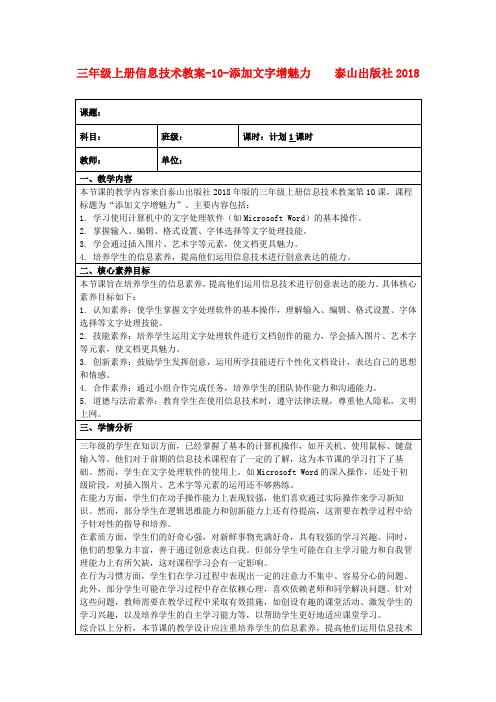
学生活动:
- 完成作业:认真完成老师布置的课后作业,巩固学习效果。
- 拓展学习:利用老师提供的拓展资源,进行进一步的学习和思考。
- 反思总结:对自己的学习过程和成果进行反思和总结,提出改进建议。
教学方法/手段/资源:
- 自主学习法:引导学生自主完成作业和拓展学习。
三年级上册信息技术教案-10-添加文字增魅力 泰山出版社2018
课题:
科目:
班级:
课时:计划1课时
教师:
单:
一、教学内容
本节课的教学内容来自泰山出版社2018年版的三年级上册信息技术教案第10课,课程标题为“添加文字增魅力”。主要内容包括:
1. 学习使用计算机中的文字处理软件(如Microsoft Word)的基本操作。
- 讲解知识点:详细讲解文字处理软件的基本操作,结合实例帮助学生理解。
- 组织课堂活动:设计小组讨论、角色扮演、实验等活动,让学生在实践中掌握文字处理技能。
- 解答疑问:针对学生在学习中产生的疑问,进行及时解答和指导。
学生活动:
- 听讲并思考:认真听讲,积极思考老师提出的问题。
- 参与课堂活动:积极参与小组讨论、角色扮演、实验等活动,体验文字处理知识的应用。
- 反思总结法:引导学生对自己的学习过程和成果进行反思和总结。
作用与目的:
- 巩固学生在课堂上学到的文字处理知识点和技能。
- 通过拓展学习,拓宽学生的知识视野和思维方式。
- 通过反思总结,帮助学生发现自己的不足并提出改进建议,促进自我提升。
六、拓展与延伸
1. 提供与本节课内容相关的拓展阅读材料
(1)《文字处理与排版技巧》:介绍文字处理软件的高级技巧,如字体设计、段落格式、页面布局等。
小学信息技术第1册第10课教案添加文字增魅力

板书
设计
10添加文字增魅力反思
二、个人自学
1.请看课本63页活动指导,为图片加上文字修饰。
2.画面中的文字如何修饰。
三、小组互学
试试文本“不透明”如何设置。
四、展示评价
1.练一练,为图片配上文字。
2.学生相互欣赏作品,并进行互评。
3.展播优秀作品,并进行赏评。
五、总结拓展
1.说说你这节课的收获。
2.文字的字体有很多,可以从网上下载。
学习
重点
掌握在图片中插入文字的方法,学会改变文字的字体、大小、颜色、位置等。
学习
难点
让图文搭配合理、内容统一。
课前
准备
计算机网络教室
教学过程
一、出示目标
同学们,请看这两张图,请说说你的感受。
有些画作虽然匠心独具、意蕴深远,但我们往往一眼无法看出画作所表达的意思,如果我们配上文字,与画面交相呼应、共叙主题,不仅能使画意更加明确,还有利于他人鉴赏。出示目标。
课题
10、添加文字增魅力
案 序
10
课型
新授
签字审核
审核时间
月 日
学习
目标
1、知识目标:掌握在图片中插入文字的方法,学会改变文字的字体、大小、颜色、位置等;
2、技能目标:尝试通过修饰美化文字,添加背景色块及线条,让图文搭配合理、内容统一;
3、情感目标:了解书法字体,丰富文化素养;感受语言文字在美化作品和丰富意境方面的作用。
泰山版五年级上册信息技术 知识拓展:在画图中添加文字

在图画中添加文字
任务三:
以透明方式添加文字“圣诞快乐!”
并设置为:
字体:楷体
字号:36号
竖排
在图画中添加文字
添加的文字可以移动吗?
在图画中添加文字
怎样在画图中添加“立体字?”
常规字: 立体字:
在图画中添加文字
在图画中添加文字
在图画中添加文字
在图画中添加文字
你能找到“文字”工具吗?
文字
在图画中添加文字
任务一: 请打开“画图”工具, 将画布前景设为红色, 前景设为黑色, 添加文字“Merry Christmas!”
在图画中添加文字
任务二: 请将“Merry Christmas!”设置为: 字体:Comic Sans MS 字号:36号 加粗 倾斜
小学信息技术_添加文字增魅力教学设计学情分析教材分析课后反思
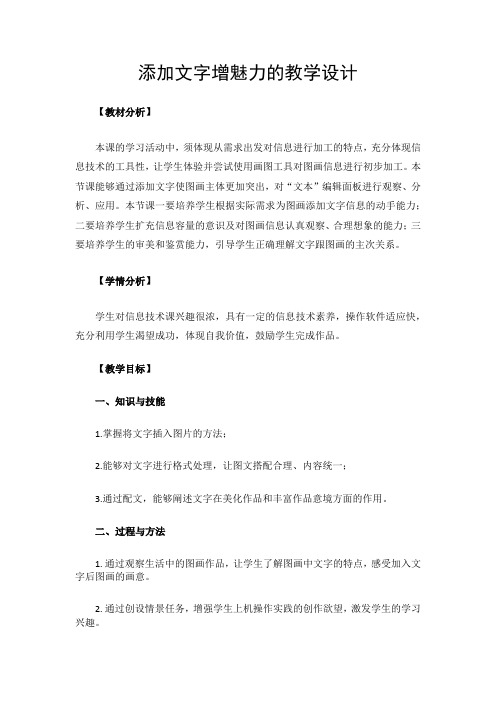
添加文字增魅力的教学设计【教材分析】本课的学习活动中,须体现从需求出发对信息进行加工的特点,充分体现信息技术的工具性,让学生体验并尝试使用画图工具对图画信息进行初步加工。
本节课能够通过添加文字使图画主体更加突出,对“文本”编辑面板进行观察、分析、应用。
本节课一要培养学生根据实际需求为图画添加文字信息的动手能力;二要培养学生扩充信息容量的意识及对图画信息认真观察、合理想象的能力;三要培养学生的审美和鉴赏能力,引导学生正确理解文字跟图画的主次关系。
【学情分析】学生对信息技术课兴趣很浓,具有一定的信息技术素养,操作软件适应快,充分利用学生渴望成功,体现自我价值,鼓励学生完成作品。
【教学目标】一、知识与技能1.掌握将文字插入图片的方法;2.能够对文字进行格式处理,让图文搭配合理、内容统一;3.通过配文,能够阐述文字在美化作品和丰富作品意境方面的作用。
二、过程与方法1.通过观察生活中的图画作品,让学生了解图画中文字的特点,感受加入文字后图画的画意。
2.通过创设情景任务,增强学生上机操作实践的创作欲望,激发学生的学习兴趣。
三、情感目标1.培养学生观察思考、自主探究、讨论交流的能力。
2.在设计、美化文字的过程当中,提高学生的创造力和审美力。
3.学生能够独立的去阅读信息、分析信息、处理信息,能够将信息技术应用于生活实际。
【教学重点】掌握将文字插入图片的方法。
【教学难点】能够根据实际情景对图画中的文字进行格式处理。
【教学策略与手段】讲授法,多媒体课件,任务驱动法,小组合作交流【教师准备】多媒体设备,图片,课件,每人一枚过关卡片。
【课时安排】1课时。
【教学过程】一、创设情景,激趣导入师:同学们,人最漂亮的时候是笑时露出七颗牙齿的时候,我们比一比谁笑的最漂亮最灿烂。
同位互相看一看,数一数露出七颗牙齿了吗?好,同学们真可爱,老师很希望和你们成为好朋友。
同学们准备好了吗?上课。
师:今天,老师给同学带来了一件礼物(出示课件)是一幅老师收集来的漂亮的图画作品,请同学们欣赏一下。
(泰山版)小学信息技术新教材解读

Word之《我用电脑记趣事》
Word之《文字格式巧设置》
Word之《重点文字图说话》
Word之《应用模板提档次》
基于项目式学习的教学实践
建网站——H5
写博客
去网瘾科
基于项目式学习的教学实践(H5篇)
我们的二年三班
一棵开花的树
基于项目式学习的教学评价
促进基于项目学习的评价
情境中评价
整体性评价
新课标 新理念
育人
核 心 素 养
教书
知 识 点
核心素养
信息社会责任
Information social responsibility
数字化学习与创新
Digital learning and innovation
具备信息素养的人
信息意识
Information consciousness
计算思维
Computational Thinking
提供指导思想、课程方案、 课程目标、课堂内容。 提供教学资源、参赛作品、 案例展评、专家交流。
1 2
3 4
教师用书
提供内容解读、教学建议、 参考教案、知识链接。
教材
提供思维方式、教学指引、 核心内容、学习策略。
优化栏目设计
学习目标 小秘笈
情境导入
做中学
新视窗
活动一
练一练
活动二
我来说
体例结构
单元综述
大数据
现实
机器人
构建教材体系
1 2
认识信息工具、体验输入技术、用图画描绘美 丽家园,心中梦想; 信息的获取、管理、创作电子报刊。 Scraino图形化编程与开源硬件设计。 手机拍照、照片修饰、基于数字故事的PPT 设计、人工智能初步接触。
添加文字增魅力 教学案例

添加文字增魅力一、教材分析本课是小学信息技术第1册第单元《描绘美好家园》的第三课,学生已经掌握了画图的基本技巧,能综合利用工具进行绘制图画,本节课可以作为一节综合练习课,继续引导学生发挥想象力,从版面设计方面利用画图中的文字工具,学生利用画图中的文本工具为图像增加文字标注和说明,掌握画图中文字的插入及字体、字号的设置,锻炼学生使用文字表达观点的抽象思维能力,锻炼学生使用文字表达观点的抽象思维能力体验文字对图片表达的辅助作用。
学生通过对版面的理解,搭配合理的文字内容和格式,形诚图文搭配合理、内容统一的作品画面意境,既增加了学生对画图软件功能的深入认识,也提高了学生的欣赏水平和审美能力。
二、教学目标及教学重难点知识目标:掌握将文字插入图片的方法;能力目标:能够对文字进行格式处理,让图文搭配合理、内容统一;情感目标:通过配文,能够阐述文字在美化作品和丰富作品意境方面的作用。
教学重点:掌握在图片中插入文字的方法,学会改变文字的字体、颜色、位置等的方法。
教学难点:让图文搭配合理内容统一三、教学策略设计本课应用了项目教学法和情景教学法。
1.“项目教学法”是通过实施一个完整的项目而进行的教学活动,其目的是在课堂教学中把理论与实践教学有机地结合起来,充分发掘学生的创造潜能,提高学生解决实际问题的综合能力。
基于项目的学习是从项目接收到项目移交,经历了项目的全过程,可以让学生学会分析问题、合理安排时间与工作进度、探寻解决问题的方法等,从而培养学生终身学习的能力。
因此把项目及项目管理的理念应用于教学中。
教材教学内容更适合运用此模式进行教学。
2.情景教学模式是以案例或情景为载体引导学生自主探究性学习,以提高学生分析和解决实际问题的能力。
采用“情景教学”,一般说来,可以通过“感知——理解——深化”三个教学阶段来进行。
四、教学过程1.信息技术情景导入有趣新颖今天老师带来了一组图片,请同学们认真观察,用简洁的语言为画面配上文字。
泰山版信息技术四年级上册第10课《添加文字增魅力》说课稿
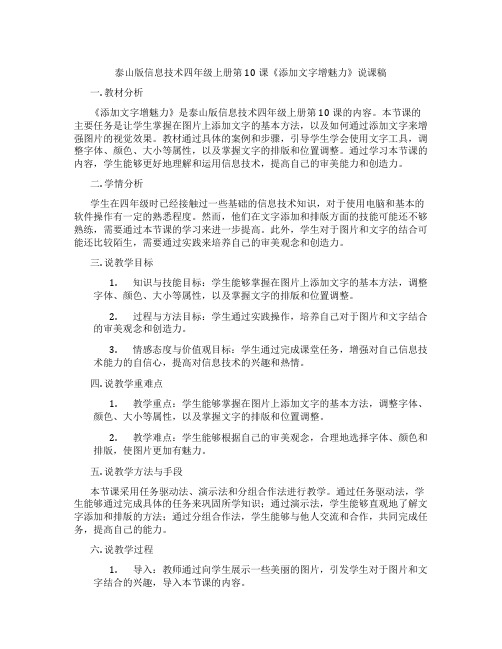
泰山版信息技术四年级上册第10课《添加文字增魅力》说课稿一. 教材分析《添加文字增魅力》是泰山版信息技术四年级上册第10课的内容。
本节课的主要任务是让学生掌握在图片上添加文字的基本方法,以及如何通过添加文字来增强图片的视觉效果。
教材通过具体的案例和步骤,引导学生学会使用文字工具,调整字体、颜色、大小等属性,以及掌握文字的排版和位置调整。
通过学习本节课的内容,学生能够更好地理解和运用信息技术,提高自己的审美能力和创造力。
二. 学情分析学生在四年级时已经接触过一些基础的信息技术知识,对于使用电脑和基本的软件操作有一定的熟悉程度。
然而,他们在文字添加和排版方面的技能可能还不够熟练,需要通过本节课的学习来进一步提高。
此外,学生对于图片和文字的结合可能还比较陌生,需要通过实践来培养自己的审美观念和创造力。
三. 说教学目标1.知识与技能目标:学生能够掌握在图片上添加文字的基本方法,调整字体、颜色、大小等属性,以及掌握文字的排版和位置调整。
2.过程与方法目标:学生通过实践操作,培养自己对于图片和文字结合的审美观念和创造力。
3.情感态度与价值观目标:学生通过完成课堂任务,增强对自己信息技术能力的自信心,提高对信息技术的兴趣和热情。
四. 说教学重难点1.教学重点:学生能够掌握在图片上添加文字的基本方法,调整字体、颜色、大小等属性,以及掌握文字的排版和位置调整。
2.教学难点:学生能够根据自己的审美观念,合理地选择字体、颜色和排版,使图片更加有魅力。
五. 说教学方法与手段本节课采用任务驱动法、演示法和分组合作法进行教学。
通过任务驱动法,学生能够通过完成具体的任务来巩固所学知识;通过演示法,学生能够直观地了解文字添加和排版的方法;通过分组合作法,学生能够与他人交流和合作,共同完成任务,提高自己的能力。
六. 说教学过程1.导入:教师通过向学生展示一些美丽的图片,引发学生对于图片和文字结合的兴趣,导入本节课的内容。
2.讲解与演示:教师讲解在图片上添加文字的基本方法,并通过演示来展示如何调整字体、颜色、大小等属性,以及如何调整文字的排版和位置。
《添加文字增魅力》 导学案
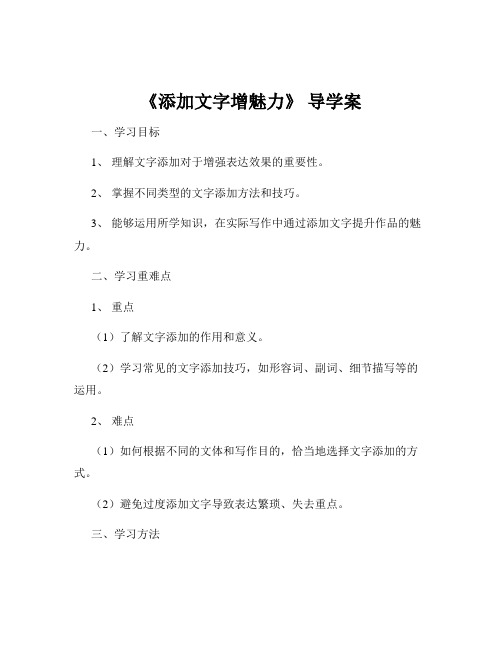
《添加文字增魅力》导学案一、学习目标1、理解文字添加对于增强表达效果的重要性。
2、掌握不同类型的文字添加方法和技巧。
3、能够运用所学知识,在实际写作中通过添加文字提升作品的魅力。
二、学习重难点1、重点(1)了解文字添加的作用和意义。
(2)学习常见的文字添加技巧,如形容词、副词、细节描写等的运用。
2、难点(1)如何根据不同的文体和写作目的,恰当地选择文字添加的方式。
(2)避免过度添加文字导致表达繁琐、失去重点。
三、学习方法1、案例分析法:通过分析优秀的文学作品或范文,学习其中的文字添加技巧。
2、实践练习法:进行写作练习,将所学技巧应用到实际创作中,并互相评价和修改。
四、学习过程(一)导入同学们,在我们日常的写作和表达中,有没有觉得有时候自己的文字显得干巴巴,不够生动有趣?其实,通过巧妙地添加文字,就能让我们的表达更加丰富多彩,更具魅力。
今天,让我们一起来探索添加文字的奥秘!(二)文字添加的作用1、增强感染力比如,“他笑了”这简单的三个字,如果添加文字变成“他露出了灿烂的笑容,那笑容如同春日暖阳,温暖了周围的每一个人”,是不是瞬间就让这个“笑”变得更有感染力了?2、丰富细节“她在做饭”,添加文字后“她系着围裙,熟练地切着菜,锅里的油滋滋作响,她的脸上洋溢着幸福的笑容,正在为家人准备一顿丰盛的晚餐”,细节更加丰富,让人仿佛能看到整个场景。
3、塑造形象“那个男人走过来”,添加文字成为“那个身材高大、面容英俊的男人迈着坚定的步伐走过来,眼神中透露出自信和威严”,一个鲜明的形象就出现在我们眼前。
(三)文字添加的技巧1、形容词和副词的运用形容词能让描述更加生动具体,如“美丽的花朵”“蓝色的天空”。
副词则能强调动作的程度和方式,如“他缓缓地站起来”“她用力地推开门”。
2、细节描写包括动作细节、神态细节、心理细节等。
比如,“他拿起笔写字”,添加细节“他眉头紧皱,右手紧紧地握住笔,一笔一划地认真写着,额头上冒出了细密的汗珠”。
添加文字增魅力
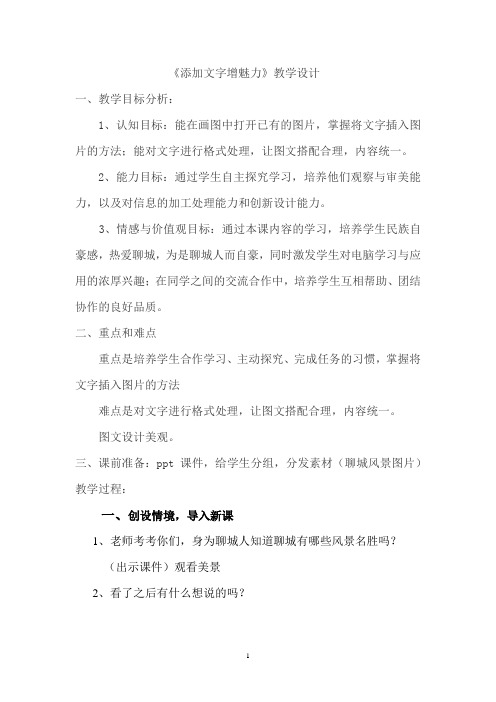
《添加文字增魅力》教学设计一、教学目标分析:1、认知目标:能在画图中打开已有的图片,掌握将文字插入图片的方法;能对文字进行格式处理,让图文搭配合理,内容统一。
2、能力目标:通过学生自主探究学习,培养他们观察与审美能力,以及对信息的加工处理能力和创新设计能力。
3、情感与价值观目标:通过本课内容的学习,培养学生民族自豪感,热爱聊城,为是聊城人而自豪,同时激发学生对电脑学习与应用的浓厚兴趣;在同学之间的交流合作中,培养学生互相帮助、团结协作的良好品质。
二、重点和难点重点是培养学生合作学习、主动探究、完成任务的习惯,掌握将文字插入图片的方法难点是对文字进行格式处理,让图文搭配合理,内容统一。
图文设计美观。
三、课前准备:ppt 课件,给学生分组,分发素材(聊城风景图片)教学过程:一、创设情境,导入新课1、老师考考你们,身为聊城人知道聊城有哪些风景名胜吗?(出示课件)观看美景2、看了之后有什么想说的吗?3、同学们说的真好。
除了这些,阳谷的景阳冈、狮子楼,东阿的曹植墓也很有名。
聊城正是因为有这么多迷人的人文景观和优美的自然环境才被誉为全国优秀旅游城市,我们应该为是聊城人而自豪,更应主动的去宣传聊城,让更多的人了解聊城。
而宣传海报就是一种形式。
课件展示收集的海报4、添加文字的海报和单纯的画面相比哪个更好呢?指名说5、是啊!画面美,添加文字后的画面更有魅力了,主题更明确了!那怎样做出这样图文并茂的海报呢?这节课我们就来学习第十课。
请同学们齐读课题。
二、打开画图,选定图片1、要想制作出图文并茂的海报需要画图软件来完成。
指导打开画图软件小组比赛看哪一组最先打开,有困难的同学,同位可以互相帮助,打开后坐姿端正,2、接下来我们就要进行海报设计了,不过要设计出图文并茂的海报可不是一件容易的事,需要你闯过重重关卡,大家有没有信心接受挑战?信心十足啊,好,那就让我们进入第一关轻车熟路,指名读要求美丽风景任我选3、同学们在你们的桌面上有一个聊城风景文件夹,里面存放了许多聊城的美丽风景图片,我们怎样把它放入画图中呢?有知道的吗?指名演示或师演示下面请同学们选定一幅自己喜欢的图片打开出示闯关秘笈生操作(同位互助,小组互助)师巡视指导,并评最快小组奖励星。
四年级信息技术上册课件 -第10课 添加文字增魅力 泰山版 (共19张PPT)

9
在桌面上任选一张图片,发挥自己的想 象力,给图片添加自己喜欢的文字。
〖要求〗: 文字不宜过多,字体、字号、颜色搭配
要合理,可增加合适的线条或装饰。
10
11
12
13
14
15
16
17
泰山版小学信息技术第一册
10. 添加文字增魅力
1
2
3
阅读
4
5
阅读
6
任务一:
给“图片1”添加“扬帆”两个字,将“扬帆” 设置为“宋体”;字号:48;颜色为“黑色”。
【方法】: 1、用画图打开桌面上的“图片1”。 2、选择文本工具 ,在图片合适位置输入“扬帆”。 3、选中“扬帆”,将“扬帆”设置为“宋体”;字号:
总结收获 通过这节课的学习,你有
什么收获?
18
谢 谢!
19
48;颜色为“黑色”。
温馨提示:
1、文字无法更改时,可以使用“撤消”按钮进行撤消。
2、遇到困难可以向小伙伴求助,先完成的同学帮助其Fra bibliotek他同学。
7
高 勇峰 攀
8
任务二:
用新的文本框给图片1添加有背景色的“远航” 两个字。
要求:字体为“楷体”,字号48,颜色为“金色”;背景色为 “黑色”。 【方法】:
1、在图片1上继续添加“远航”两个字,并将字体设置为 “楷体”;字号:48;颜色为“金色”。
最新泰山出版社小学信息技术第1册第10课添加文字增魅力

给自己的画配上文字
配上文字的作品, 主题更加明确了。
“阳光”采用画面中的 “橘色”,其他的用“灰 色”,这样更能突出温暖的 感觉。
文字不宜太多, 文字。 主要起画龙点 睛的作用。
活 动 指导
1.选择“工具”选项组 中的文本 ,添加文字。
2.默认背景“透明”, 改为凶不透明时可以设置文 本背景色。
做中学
有些画作虽然匠心独具、意蕴深远,但对于普通人来说却往往无 法一眼就看出画作所要表达的意思,甚至还会歪曲画作的本意。如 果配上文字,与画面交相呼应、共叙主题,不仅能使画意更加明确, 还有利于他人鉴赏。
给自己的画配上文字
“画图”中的“文本”工具可以创建文本框,灵活使用它,就 像拥有了一支神笔一样,编辑并美化文字,让自己的画作焕发出新 的光彩。
3.“颜色1”为文字的颜 色,“颜色2”为背景色,根 据需要搭配合适的颜色。
4.用颜色选取器 从图 片中选取颜色,并用于文字。
5.选择“工具”选项组 中的“铅笔”,添加经条。
让文字给梦想插上翅膀
画面中的文字是需要设计的。创意独特的设计不仅能增添画作的韵
味还能增强人们的观赏欲望。巧妙地给文字添加背景色块和线条,能起
我来说
给我画作配上文字,就好 像给我的梦想插上了翅膀,让我 飞的更高。
把文字的色彩搭配和而已设 计好了,还会提高作品的艺术表 现力呢。
我发现了一个小技巧,选择字体 和字号很生要啊。不同的字体可以不 同的心情,不同的字号可以表达不一 样的重点
给图画添加文字有哪些作用?你给“练一练”中的图画常伴有诗句,而画中的书法 极为重要。书法是汉字的一种传统艺术,被誉为“无言 的诗”“无声的乐”。以隶书为例,它是汉 茶器 字中 常见的一种庄重的字体,讲究“蚕头燕尾、一 天波三 折”。
六年级上信息技术教学设计(A)-我给图像添文字-泰山版
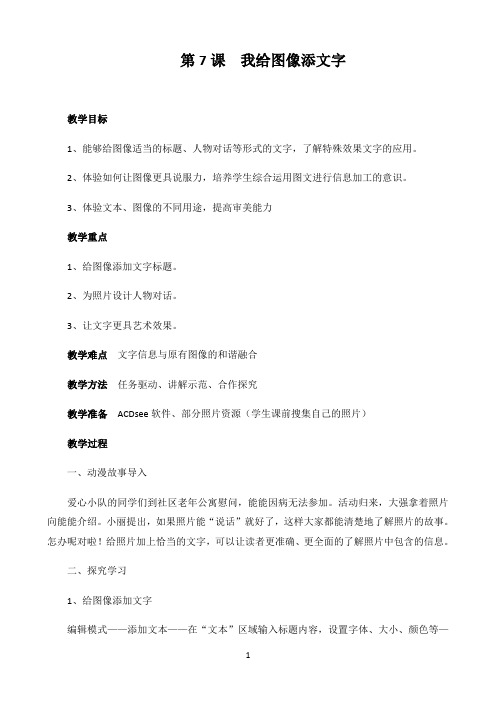
第7课我给图像添文字教学目标1、能够给图像适当的标题、人物对话等形式的文字,了解特殊效果文字的应用。
2、体验如何让图像更具说服力,培养学生综合运用图文进行信息加工的意识。
3、体验文本、图像的不同用途,提高审美能力教学重点1、给图像添加文字标题。
2、为照片设计人物对话。
3、让文字更具艺术效果。
教学难点文字信息与原有图像的和谐融合教学方法任务驱动、讲解示范、合作探究教学准备ACDsee软件、部分照片资源(学生课前搜集自己的照片)教学过程一、动漫故事导入爱心小队的同学们到社区老年公寓慰问,能能因病无法参加。
活动归来,大强拿着照片向能能介绍。
小丽提出,如果照片能“说话”就好了,这样大家都能清楚地了解照片的故事。
怎办呢对啦!给照片加上恰当的文字,可以让读者更准确、更全面的了解照片中包含的信息。
二、探究学习1、给图像添加文字编辑模式——添加文本——在“文本”区域输入标题内容,设置字体、大小、颜色等——调整位置——单击应用。
学生尝试操作练习(利用“撤销添加文本”功能可以修改文字信息)归纳:添加标题时,不但要对文字信息进行提炼和归纳,还要注意根据图片的主题和版面布局,选择恰当的位置、字体、大小、颜色。
2、照片人物会“说话”如何更为生动活泼地呈现照片所显示的细节呢比如这张照片,这位同学说些什么提醒在word和powerpoint中“自选图形”中的“标注”功能。
在ACDsee中如何操作小组内尝试“添加文本”——勾选“气泡文本”——输入对话内容——在“气泡文本设置”栏设置气泡样式,完成。
3、让文字更艺术——文字效果添加了标题或对白的照片太有意思了,不过总觉得这些文字有点儿呆板。
怎样处理文字效果更好呢打开“添加文本”——勾选“效果”——输入对话内容——单击“效果”右侧的“设置”,选择恰当的效果并设置“浓度”和“频率”——单击“完成”——单击“已完成编辑”保存。
4、给下面的图片添上适当的文字,提醒人们爱护环境。
5、发挥你的想象力,为照片中的小动物设计合理有趣的对话。
小学信息技术第二册 插入艺术字教学实录 泰山版

插入艺术字教学目标:认知目标----会在文档中插入、调整艺术字的操作。
情感目标----培养学生热爱集体,热爱学校。
技能目标---培养学生的信息意识及独立解决问题的能力。
教学重点:艺术字的运用。
教学难点:对所插入艺术字的设置。
教法:任务驱动教学法、演示法、练习法。
教具:自制课件、多媒体教学网。
教学实录:同学们好!师:非常高兴与大家上这节课。
师:同学们喜欢不喜欢学习电脑啊你能说出电脑有哪些用途吗电脑的功能非常强大,希望同学们认真学习,将来也能成为一名电脑高手,好不好师:首先,请请看屏幕,这是两种不同风格的文章,你认为哪一篇设计的更好看一些呢(教师展示艺术字作品,学生欣赏)师:为什么呢请一位同学说一说。
生:颜色鲜艳,非常好看。
生:样式也很新颖。
生:具有代表性。
生:很吸引人、生动、具有感染力……………师:这种颜色既鲜艳,样式又新颖的字就是艺术字。
师:下面请同学们来欣赏几幅作品。
师:好,欣赏完作品后,你们感觉如何啊生:艺术字非常漂亮。
也十分美观。
生:艺术字十分醒目,给作品起到了画龙点睛的作用。
生:我想做出一个带有艺术字的作品。
师:同学们想不想制作出这样的艺术字啊师:请大家想一想,你在生活中哪些地方见过艺术字啊生(几名):在报刊、广告上、报纸上、店面上见过。
师:对,艺术字已经渗透到生活是的每一个角落,欣赏和制作艺术字也是对美的一种追求。
师:那同学们想不想学习制作艺术字啊师:好,这节课老师就和你们一起完成艺术字作品的制作,你们有信心吗生:有(学生情绪激昂)教师板书课题---插入艺术字师:通过预习,有哪位同学会制作艺术字啊师:好,请这位同学说一说,老师操作一遍。
(1)点击插入,会有一个菜单,(2)选择图片,出现一个子菜单。
(3)再选择艺术字。
好,单击左键。
(4)出现‘艺术字’库对话框,你可以选择自己喜欢的或者需要的样式。
单击确定。
(5)弹出“编辑‘艺术字’文字”栏,在这里里面输入你想要的文字。
先把原来删除掉,调出输入法。
泰山版小学信息技术四年级上册《添加文字增魅力》课堂练习及课文知识点

泰山版小学信息技术四年级上册《添加文字增魅力》课堂练习附课文知识点一、填空题1. 在Word中,我们可以通过__________工具栏来添加文字。
2. 文字的字体、字号和颜色都可以通过__________进行设置。
3. 在文档中,如果要修改某段文字的内容,我们首先需要__________该段文字。
二、选择题1. 以下哪项操作可以将文字添加到Word文档中?()A. 点击“插入”菜单中的“图片”选项B. 点击“插入”菜单中的“文本框”选项C. 点击“插入”菜单中的“表格”选项D. 点击“插入”菜单中的“艺术字”选项2. 下列哪个快捷键可以用来保存Word文档?()A. Ctrl+CB. Ctrl+VC. Ctrl+XD. Ctrl+S3. 在Word中,如何调整文字的字体大小?()A. 通过“格式”菜单中的“字体”选项B. 通过“插入”菜单中的“符号”选项C. 通过“视图”菜单中的“页眉和页脚”选项D. 通过“文件”菜单中的“页面设置”选项三、判断题1. 在Word中,文字的排列方式只能通过段落设置来调整。
()2. Word中的“撤销”功能可以恢复最近一次的操作。
()3. 在Word中添加文字时,文字会自动换行,无需手动操作。
()四、简答题1. 请简述在Word中如何为文字设置不同的颜色。
2. 当你需要在Word文档中插入一段引用文字时,应该如何操作?答案及解析填空题1. 【答案】文字输入【解析】在Word中,我们通过在文字输入工具栏中输入文字来添加内容。
2. 【答案】字体对话框【解析】通过打开字体对话框,我们可以选择或修改文字的字体、字号和颜色等属性。
3. 【答案】选中(或选择)【解析】在Word中,要修改某段文字的内容,首先需要选中(或使用鼠标拖动选择)该段文字。
选择题1. 【答案】B【解析】A选项是插入图片的操作,C选项是插入表格的操作,D选项是插入艺术字的操作,而B选项是插入文本框的操作,通过文本框可以添加文字。
六年级上信息技术教学设计我给图像添文字_泰山版

六年级上信息技术教学设计我给图像添文字_泰山版【教学目标】:1、能够给图像适当的标题、人物对话等形式的文字,了解专门成效文字的应用。
2、体验如何让图像更具说服力,培养学生综合运用图文进行信息加工的意识。
3、体验文本、图像的不同用途,提高审美能力【教学重点】给图像添加文字标题。
【教学难点】:文字信息与原有图像的和谐融合【教学方法】:任务驱动、讲解示范、合作探究【教学预备】:ACDsee软件、部分照片资源(学生课前搜集自己的照片)【教学过程】:一、创设情境故事导入我们电脑里储存的照片越来越多,有的数码相机,拍照后会有拍照日期,然而没有其它的文字介绍了,时刻长了,可能会忘了照片在哪里拍的,或是参加的什么活动。
假如照片能“说话”,自动告诉你一切就好了,如此大伙儿都能清晰地了解照片的故事。
怎办呢?对啦!给照片加上恰当的文字,能够让读者更准确、更全面的了解照片中包含的信息。
今天我们就来学习《我给图像添文字》。
二、操作实践探究学习1、给图像添加文字编辑模式——添加文本——在“文本”区域输入标题内容,设置字体、大小、颜色等——调整位置——单击应用。
学生尝试操作练习(利用“撤销添加文本”功能能够修改文字信息)归纳:添加标题时,不但要对文字信息进行提炼和归纳,还要注意依照图片的主题和版面布局,选择恰当的位置、字体、大小、颜色。
2、照片人物会“说话”我们能够使照片上人物会说话,通过看照片我们能够了解当时拍照片时,各个人物的心情。
如何更为生动爽朗地出现照片所显示的细节呢?比如这张照片,这位同学说些什么?提醒在word和powerpoint中“自选图形”中的“标注”功能。
在ACDsee中如何操作?小组内尝试“添加文本”——勾选“气泡文本”——输入对话内容——在“气泡文本设置”栏设置气泡样式,完成。
三、拓展提高大显身手加油站:让文字更艺术——文字成效添加了标题或对白的照片太有意思了,只是总觉得这些文字有点儿呆板。
如何样处理文字成效更好呢?打开“添加文本”——勾选“成效”——输入对话内容——单击“成效”右侧的“设置”,选择恰当的成效并设置“浓度”和“频率”——单击“完成”——单击“已完成编辑”储存。
泰山版五年级上册信息技术 拓展知识:给图像添加文字

• 第二步:选定工具箱中的文字工具 把输入文字时的背景设成透明的。
,单击类型框中的
选项,
• 第三步:在画面的左上角拖动鼠标指针,拉出虚线框。放开鼠标,虚线 框中出现插入点。
• 第四步:在文字工具栏中选择字体、字号、文字形式。设置好前景色后 输入文字。
• 第五步:适当调整好虚线框的位置,大小后。在虚线框外单击,文字就 固定好了。
• 第六步:保存文件。
制作立体字步骤
给图像添加文字
• 第一步:打开“画图”窗口,设置前景色。
• 第二步:在画布中添加文字。在字体框中设置好字号。
• 第三步:将前景色换成另一种颜色,在画布的空白处再添加同一组
文字,字号与前一种相同。
• 第四步:选择 工具,单击类型框中的
选项,然后将第
一组字移到第二组字的上面,文字就有了立体效果。
给图像添加文字
给图像添加文字
给图像添加文字
手指摆放口诀歌
给图像添加文字
• 左手中指放在D,右手中指放在K, • 其余手指逐个放,大拇手指管空格, • 食指老兄本领大,一人能管两个键, • 左手食指管FG,右手食指管HJ, • 记住口诀很重要,第一步:打开一幅图画
• 第五步:保存文件。
动手大比拼
给图像添加文字
• 利用你学过的画图知识画一幅图画,并配上适当的文字。
画图口诀歌
• 画图使用工具多,口诀引领功效大。 • 曲线工具有妙法,选定工具法无边。 • 复制粘贴不寻常,花草虫鱼任你画。 • 旋转缩放趣味多,方向大小随意变。 • 填充工具很重要,缤纷色彩添活力。 • 撤销操作帮大忙。橡皮纠错用处广。 • 图文并茂创意多,个个赛过小马良!
- 1、下载文档前请自行甄别文档内容的完整性,平台不提供额外的编辑、内容补充、找答案等附加服务。
- 2、"仅部分预览"的文档,不可在线预览部分如存在完整性等问题,可反馈申请退款(可完整预览的文档不适用该条件!)。
- 3、如文档侵犯您的权益,请联系客服反馈,我们会尽快为您处理(人工客服工作时间:9:00-18:30)。
《添加文字增魅力》教学设计
【教学内容】
小学第一册信息技术第10课《添加文字增魅力》
【教材分析】
本课是第三单元《描绘美丽家园》的第三课,学生通过对版面的理解,搭配合理的文字内容和格式,形成图文搭配合理、内容统一的作品画面意境。
既增加了学生对画图软件功能的深入认识,也以此提高学生的欣赏水平和审美能力。
【教学目标】
1.知识目标:掌握在不同图片内容中,添加协调的文字的技巧。
2.能力目标:结合画面内容,调整文字格式,使图文搭配合理、内容统一。
3.情感目标:体会画面意境,培养画面设计能力和独特的审美意识。
【重、难点】
重点:掌握在画图中插入突出主题的文字的方法,设计精美的画面。
难点:根据对画面的理解,设计添加合理的、不同格式的文字,突出画面意境。
【教学方法】
讲解示范。
【教具准备】
多媒体网络教室、画图软件
【教学过程】
一、创设情境,激趣导入。
展示设计精美的海报、图书封面、广告设计等,让学生感受不同主题的版面意境。
请同学们想一想,说一说感受。
这些精美的画面设计也可以用画图软件来完成。
二、讲解练习画面中添加文字的技巧。
师:老师这里还有几幅美丽的图画,同学们观察思考一下,你觉得配上什么样的文字才能画龙点睛,使画面主题更加突出,意境更加丰富?
选择一幅图片,让同学们各抒己见。
教师根据同学们的意见,演示操作在画面中插入文字,包括在画图中打开相
应图片,对文字的位置、字体、大小、颜色、背景、排版等方面操作演示,然后另存为不同名称图片。
同时打开插入文字前后的两幅图片,让同学们观察版面效果、意境的不同。
激发学生尝试在画图中设计版面的兴趣。
三、任务驱动,合作探究。
任务1.在画图中打开图片,设计主题文字并插入。
学生打开任务1海报设计图片,学生根据画面内容思考相应的文字并插入,同时调整合适的字体、字号、文字颜色。
添加起强调、装饰和分割作用的线条。
完成后小组内同学交流、互相提建议。
任务2.利用文字装饰,设计书籍封面。
学生利用教师准备好的任务2基本图片和文字内容,设计醒目且有意境的书籍封面。
教师提示文字背景色的设置方法,增强突出文字,使文字更加醒目。
小组讨论设计思想,版面如何设计,集思广益做设计。
展示部分学生操作结果,全班分析一下,交流一下看法和心得。
任务3.修改、组合图像素材,添加文字,设计精美公益广告。
打开任务三素材包,用画图软件修改、调整、组合素材,并添加适当格式的文本,设计精美的公益广告。
师:设计广告首先要明确主题,根据主题独具匠心的设计意境,利用图像素材和文字表达意境。
教师提示,电脑系统本身的字体并不是很多,许多精美的字体需要从网上下载后再安装到电脑上。
学生设计,教师巡视,小组内同时随时展示交流和分享自己的想法和设计过程。
四、课堂小结
结合最后的学生作品进行讨论,让学生自己来总结一下本节课的收获,鼓励学生课后多观察、多思考,争取设计出漂亮醒目、意境深远的版面设计作品。
